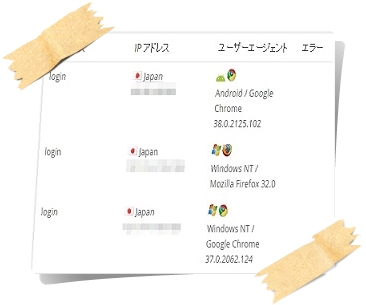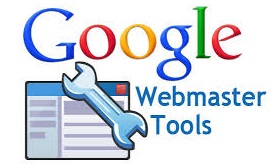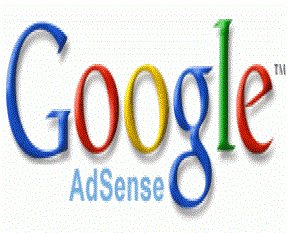WordPressは大量の記事の取り扱いも容易に行え、ブラウザ上からログインすることによりどこからでも編集が可能ですので、大変使い勝手のよいものです。
しかしながら、その便利さが裏目に出ることがあります。
世の中には悪質な輩がいるもので、個人情報抜き取り、いたずら、乗っ取りなどの目的で、不正ログインをしようと試みる人がいます。
力を入れて作成してきたWordPressブログであれば、もし、不正にログインをされて、データ改ざん等されてしまっては、とても悲しい事になってしまいますので、セキュリティ対策は万全にして置かなければいけません。
そこで、今回は、WordPressへのログインの履歴を閲覧することが出来、不正ログインがあったことについて通知もしてくれるWordPressプラグイン『Crazy Bone』のインストール方法と使い方について画像を用いて丁寧に解説していきます。
Crazy Boneでできることと導入の必要性について
不正ログイン対策のためには、もちろん、最低限ユーザー名やパスワードは推測されようのない複雑なものにしておきましょう。
その上で、こちらのプラグインも導入すれば、不正ログインを試みる輩がどのようなユーザー名やパスワードでアタックしてくるのかもわかりますので、それに基づき対策をすれば、まさに鬼に金棒です。
Crazy Boneのインストール方法
WordPressへのログインとプラグインの新規追加
WordPressにログイン後、『プラグイン』⇒『新規追加』をクリックします。
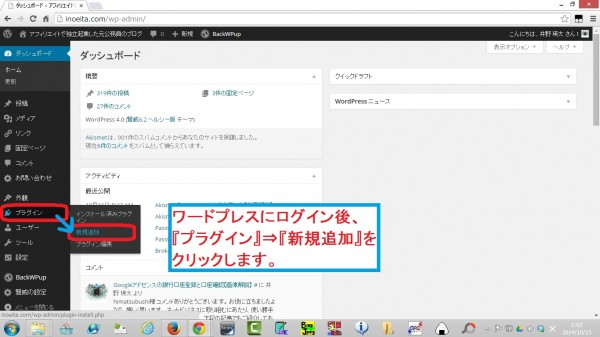
検索窓に『Crazy Bone』と入力し、Enterキーを押します。
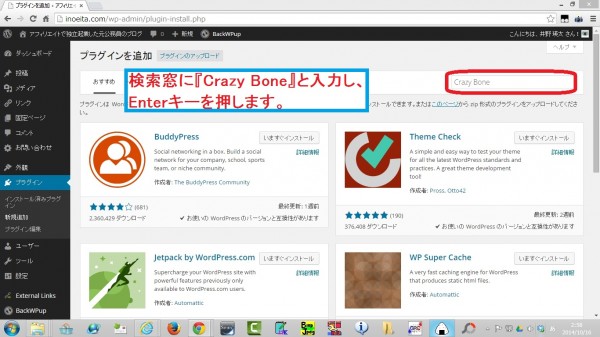
表示された検索結果の『Crazy Bone』のところの『いますぐインストール』をクリックします。
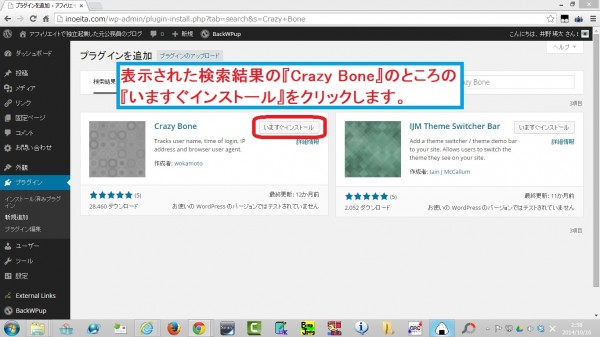
『OK』をクリックします。
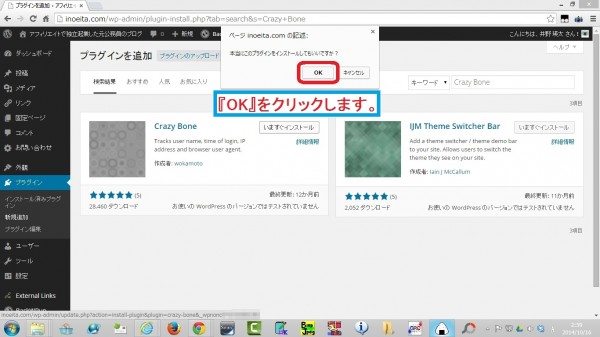
プラグインの有効化
『プラグインを有効化』をクリックします。
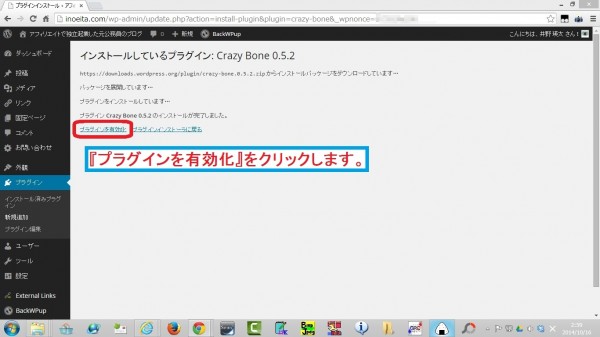
Crazy Boneの使い方
管理画面の呼び出し
『ユーザー』⇒『ログイン履歴』をクリックすることにより、管理画面を開くことが出来ます。
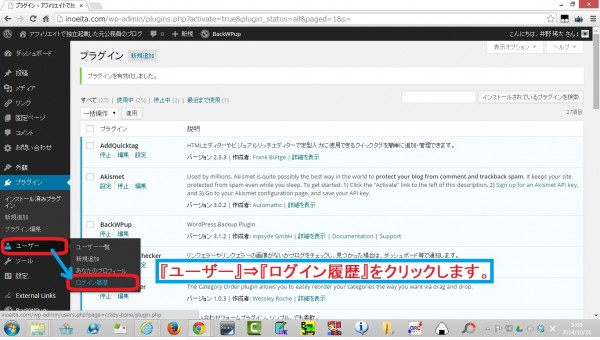
開いた管理画面では、ログイン履歴を確認することが出来ます。
ID毎に、
・ログイン・ログアウトが行われた日時
・IPアドレス
・国
・OS
・ブラウザ
等が表示されています。
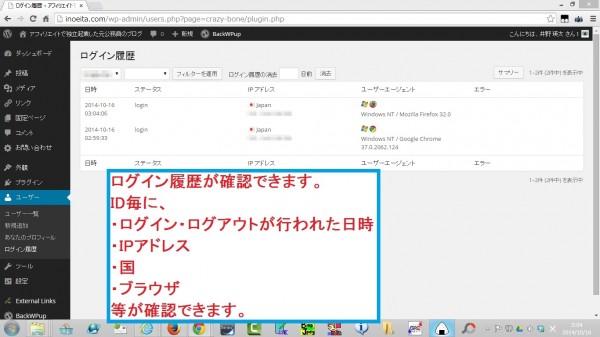
WordPressにログイン中、画面右上の『こんにちは、◯◯さん!』のところに、マウスカーソルをあわせると、最終ログインのタイミングや国、OS、ブラウザ等が確認できます。
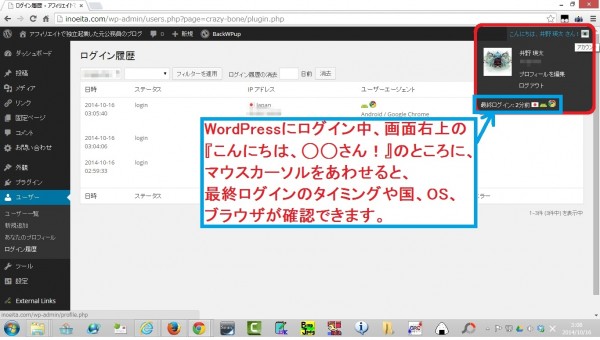
不正ログインのアタックがあったら知らせてくれる
WordPressにログイン中に、他のIPアドレスからログインされると画面右上に警告が表示されます。
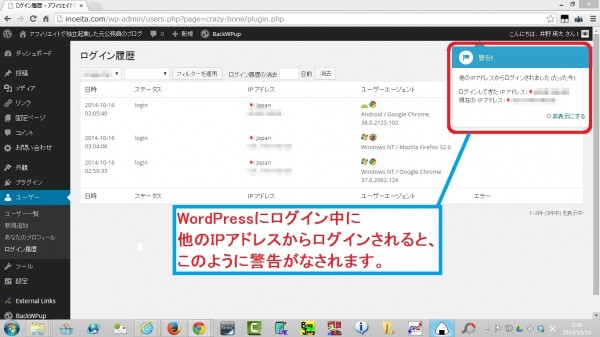
サマリー(ログイン等の記録の集計)の確認
画面右上の『サマリー』をクリックします。
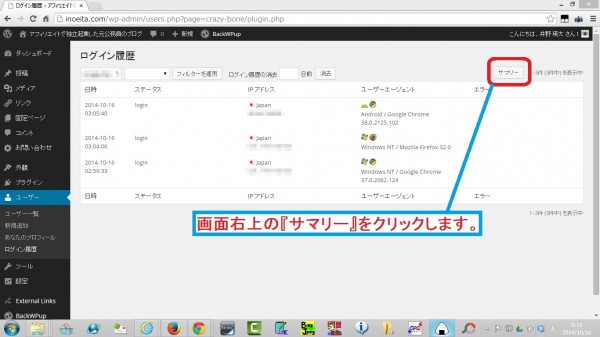
この画面から、ログイン、ログアウト、ログアウト失敗の回数を集計して確認を行えます。
ログイン失敗の時は、実際にログインしようとした際のアカウント、パスワードも表示されます。
この記録を参考に、ユーザー名やパスワードを変更するなど、不正ログイン対策に役立てることも出来ます。
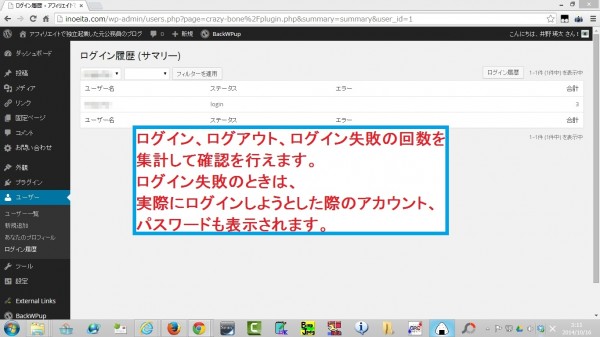
以上になります。